Comment Corriger le BSOD APC_INDEX_MISMATCH sur Windows 10 ?
Problème: Bonjour. Mon ordinateur portable Windows 10 pro ne cesse de se planter avec l'erreur d'écran bleu. Parfois le code particulier APC INDEX MISMATCH apparaît et la fenêtre dit que igdkmd64.sys a échoué. La situation est désespérante car j'ai besoin d'utiliser cet appareil. Que puis-je faire pour résoudre ce problème ?
Réponse fournie
Le BSOD particulier APC_INDEX_MISMATCH est principalement causé par des pilotes incompatibles ou même des problèmes de matériel défectueux. Il déclenche parfois le code 0x00000001 en plus de l'indication d'incompatibilité. Il peut être lié aux pilotes Realtek et Nvidia en particulier. L'identification du pilote défectueux est la mesure à prendre avant toute solution. Par ailleurs, certains programmes peuvent interférer avec les processus Windows. Leur désactivation peut donc également résoudre le problème.
APC_INDEX_MISMATCH est un Écran Bleu de la Mort de Windows, qui signale généralement la présence d'un pilote de périphérique incompatible dans le système. Il peut se produire dans diverses circonstances, par exemple, une partie des victimes de l'erreur APC_INDEX_MISMATCH n'a pas pu accéder au bureau car le BSOD invite juste après la connexion à Windows, tandis que l'autre partie se rencontre lors du branchement du câble HDMI ou de l'exécution de certaines applications.
À l'heure actuelle, de nombreux utilisateurs de Windows 10 ont signalé que la fenêtre BSOD APC INDEX MISMATCH indique un fichier Igdkmd64.sys endommagé. Il fait partie des fichiers système essentiels de Windows, qui sont fournis avec Windows 10. L'erreur peut donner un autre nom du fichier (ntoskrnl.exe, fltmgr.sys, wdf01000.sys, win32k.sys) qui ne correspond pas à l'erreur déclenchée.
Cependant, pour corriger l'erreur APC INDEX MISMATCH, ne tentez en aucun cas de modifier le fichier Igdkmd64.sys ou un autre élément responsable du problème, sous peine d'endommager davantage le système en violant son intégrité. Vous pouvez trouver l'application qui est liée à ce fichier ou le pilote qui est corrompu, endommagé ou manquant.
Les experts de Windows estiment que les déclencheurs les plus fréquents de ce BSOD sont les pilotes de carte graphique ou de DisplayLink. Le premier correctif qui peut aider à réparer le BSOD APC_INDEX_MISMATCH est donc de mettre à jour ou de réinstaller les pilotes de périphériques incompatibles, obsolètes ou corrompus. Si cela n'a pas fonctionné, vous devez alors vérifier que le système ne contient pas de logiciel indésirable ou que le matériel ne présente aucun problème.
Comment corriger le BSOD APC_INDEX_MISMATCH sur Windows 10
Vous devez vérifier que le système est exempt de logiciels incompatibles afin de déterminer si APC_INDEX_MISMATCH BSOD est le seul problème de votre appareil. Tout problème de pilote ou de fichier de périphérique manquant ou corrompu peut être résolu automatiquement. Il existe des outils et des procédures système qui peuvent résoudre ces problèmes.
Vous devrez cependant creuser davantage, rechercher et résoudre le problème pour réparer correctement le BSOD APC_INDEX_MISMATCH une bonne fois pour toutes. Les programmes qui déclenchent le BSOD peuvent être des programmes antivirus tiers ou des applications (LogMeIn). À cette fin, vous pouvez lancer une analyse avec FortectMac Washing Machine X9. Il peut indiquer des PPI, des applications indésirables, ou même des fichiers affectés par ce type d'éléments. Les optimiseurs de PC comme celui-ci peuvent également réparer les fichiers Windows si nécessaire.
Installer les dernières mises à jour de Windows
- Allez dans les paramètres de Windows.
- Cherchez Mise à jour et sécurité.
- Sélectionnez Windows Update et cliquez sur Rechercher des mises à jour.
- Installez la dernière version, afin de résoudre certains problèmes.
Mettre à jour le pilote automatiquement pour réparer APC_INDEX_MISMATCH BSOD
Vous pouvez automatiquement mettre à jour divers pilotes à l'aide d'applications conçues pour rechercher, mettre à jour et installer les pièces manquantes nécessaires au bon fonctionnement de Windows. Vous pouvez essayer DriverFix et vérifier la machine, afin d'en améliorer rapidement les performances.
Une installation incorrecte des pilotes ou une mauvaise version des pilotes peut entraîner divers messages d'erreur, notamment des erreurs BSOD comme APC_INDEX_MISMATCH et d'autres problèmes. Cette application recommande de nouveaux pilotes, met à jour les pilotes obsolètes et intervient dans les problèmes de compatibilité. Vous pouvez compter sur le programme et être sûr que les pilotes seront mis à jour et que ceux qui seront installés seront compatibles avec le système d'exploitation et les applications.
Mettre à jour les pilotes de périphériques via le Gestionnaire de périphériques
Les pilotes de périphériques incompatibles ou obsolètes déclenchent le plus souvent l'erreur APC_INDEX_MISMATCH. Par conséquent, si vous parvenez à démarrer sur Windows, effectuez les étapes suivantes :
- Faites un clic droit sur la touche Windows et sélectionnez Gestionnaire de périphériques.
- Cherchez à présent les pilotes de périphériques marqués d'un point d'exclamation jaune. Si aucun d'entre eux n'est marqué, essayez d'abord de mettre à jour le pilote de la carte graphique.
- Faites un clic droit sur le pilote et sélectionnez Mettre à jour le pilote.

- Si cela n'a pas fonctionné, vous pouvez essayer de mettre à jour les autres pilotes de périphériques manuellement ou télécharger un utilitaire de mise à jour des pilotes.
Vérifier la présence de problèmes de fichiers
- Appuyez sur le bouton Démarrer et cherchez l'Invite de commande.
- Exécutez en tant qu'administrateur.
- Tapez sfc /scannow.
- Appuyez sur Entrée.
- Autorisez le système à vérifier si des fichiers sont affectés ou endommagés.
Supprimer le pilote DisplayLink pour réparer le BSOD APC_INDEX_MISMATCH
Les personnes qui utilisent un moniteur supplémentaire peuvent avoir besoin d'un pilote DisplayLink. Mais attention, les experts de Windows préviennent que ce pilote particulier peut être à l'origine de l'écran bleu APC_INDEX_MISMATCH. Ainsi, si la mise à jour des pilotes n'a pas fonctionné, vérifiez la présence du pilote DisplayLink et supprimez-le.
- Appuyez simultanément sur les touches Windows + I pour ouvrir les Applications.
- Cliquez sur le lien Programmes et fonctionnalités dans le volet de gauche.
- Trouvez le logiciel DisplayLink Core et cliquez dessus.
- Sélectionnez Désinstaller.
- Trouvez ensuite le DisplayLink Installation Cleaner et téléchargez-le.
- Exécutez l'outil pour terminer la suppression et redémarrez le système.
Désactiver Realtek HD Audio Manager
Si vous ne pouvez pas accéder à Windows à cause du BSOD APC_INDEX_MISMATCH, essayez d'accéder au mode sans échec et suivez ces étapes :
- Redémarrez votre PC plusieurs fois avant que la Réparation Automatique ne démarre.
- Une fois que Windows a lancé le processus de réparation, sélectionnez Résolution des problèmes.
- Cliquez ensuite sur Options avancées et sélectionnez Paramètres de démarrage.
- Sélectionnez Redémarrer.
- Lorsque le système redémarre, appuyez sur F5 ou 5 pour sélectionner le Mode sans échec avec mise en réseau.
- Une fois le système démarré en Mode sans échec, appuyez sur Ctrl + Alt + Suppr pour ouvrir le Gestionnaire des tâches.
- Ouvrez l'onglet Démarrage et localisez le Realtek HD Audio Manager.
- Faites un clic droit dessus et sélectionnez Désactiver.
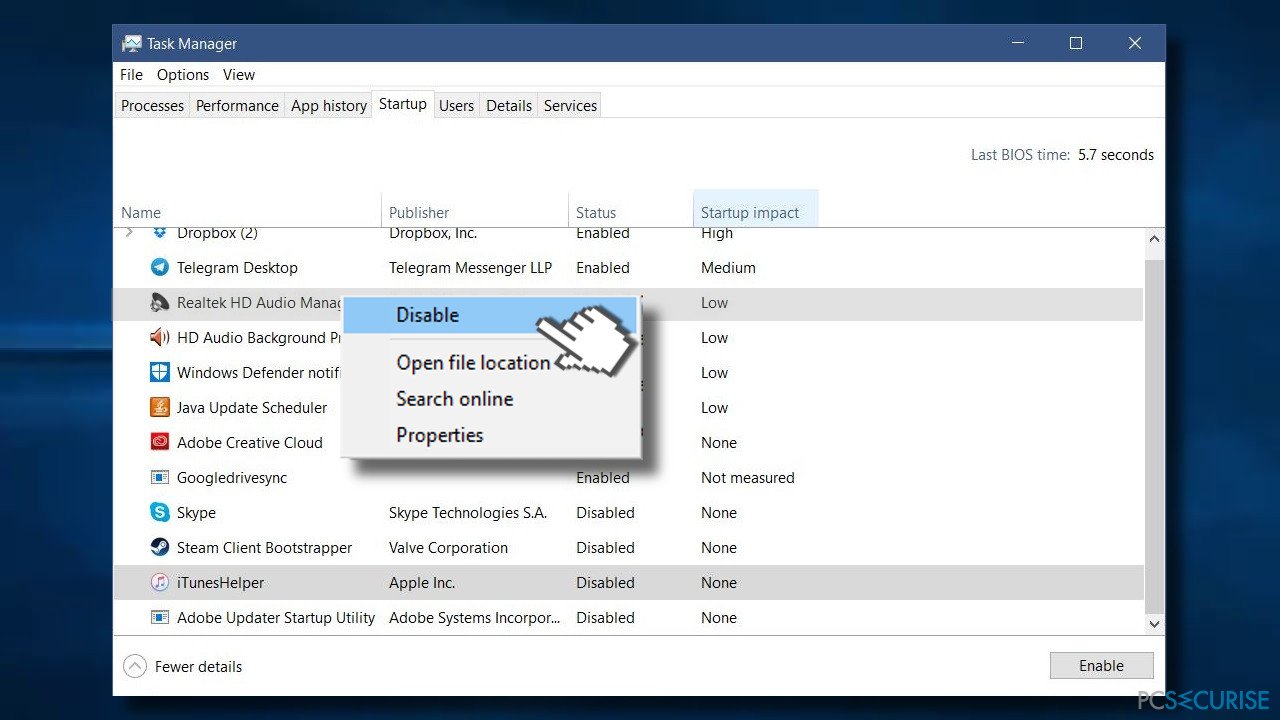
- Fermez ensuite le Gestionnaire des tâches et essayez de redémarrer votre PC.
Réparez vos erreurs automatiquement
L'équipe pcsecurise.fr essaye de faire de son mieux pour aider les utilisateurs à trouver les meilleures solutions pour éliminer leurs erreurs. Si vous ne voulez pas avoir des difficultés avec les techniques de réparation manuelles, veuillez utiliser le logiciel automatique. Tous les produits recommandés ont été testés et approuvés pas nos professionnels. Les outils que vous pouvez utiliser pour corriger l'erreur sont cités ci-dessous :
Bonheur
garantie
Empêcher les sites web, les Fournisseurs d'Accès Internet et les autres parties de vous traquer
Afin de garder un total anonymat et d'empêcher le Fournisseur d'Accès Internet et le gouvernement de vous espionner, vous devez utiliser le VPN Private Internet Access. Il vous permettra de vous connecter à Internet tout en restant complètement anonyme grâce au cryptage de toutes les informations, il empêchera également les traqueurs, les publicités, ainsi que les contenus malveillants. Par-dessus tout, vous mettrez fin aux activités de surveillance illégales que la NSA et d'autres institutions gouvernementales mènent sans votre consentement.
Récupérer rapidement vos fichiers perdus
Des imprévus peuvent survenir à tout moment pendant l'utilisation de l'ordinateur : une coupure de courant peut l'éteindre, un écran bleu de la mort peut se produire, ou encore des mises à jour imprévues de Windows peuvent redémarrer la machine alors que vous n'êtes pas là devant votre écran. Par conséquent, vos travaux scolaires, vos documents importants et d'autres données peuvent être perdus. Pour récupérer les fichiers perdus, vous pouvez utiliser Data Recovery Pro – il recherche les copies de fichiers encore disponibles sur votre disque dur et les récupère rapidement.



Donnez plus de précisions sur le problème: "Comment Corriger le BSOD APC_INDEX_MISMATCH sur Windows 10 ?"
Vous devez vous connecter pour publier un commentaire.